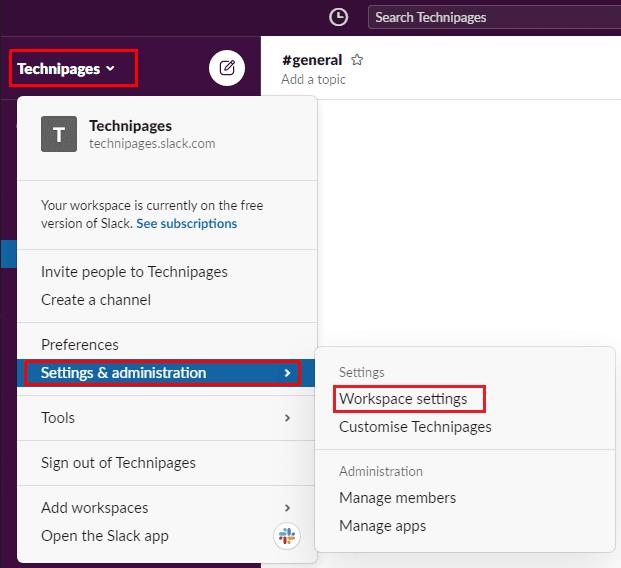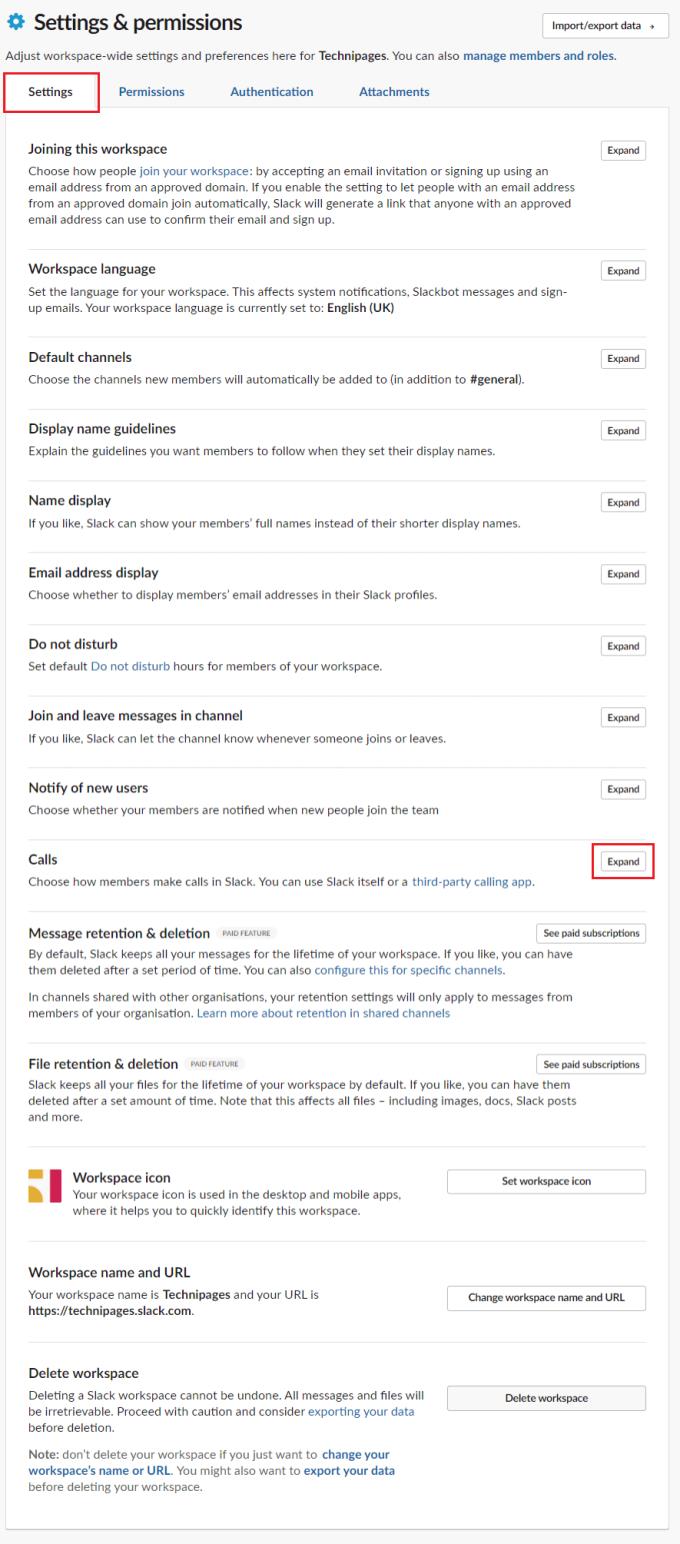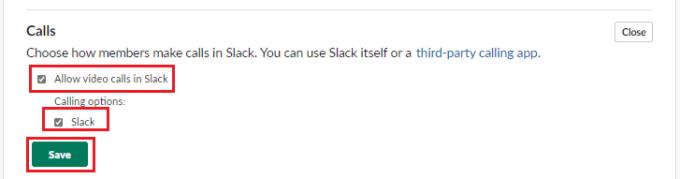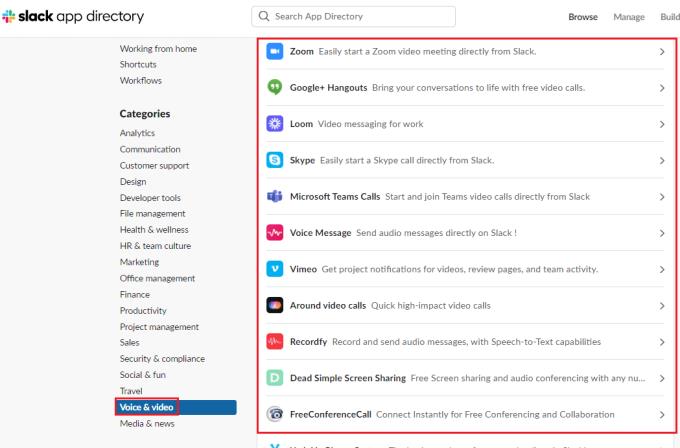Tothom que hagi utilitzat o sentit a parlar de Slack serà conscient que és una plataforma de comunicacions basada principalment en text. És possible que molts usuaris no siguin conscients que Slack també admet trucades de veu i videotrucades. Slack admet fer aquestes trucades dins de l'aplicació. Però també us permet seleccionar entre una àmplia gamma d'aplicacions de comunicació que ja podeu utilitzar i que heu integrat a les vostres comunicacions.
Per exemple, si una empresa ja té una llicència de Microsoft Teams per a tota l'empresa i l'utilitza per a totes les trucades internes, podeu instal·lar l'aplicació Microsoft Teams a Slack que us permetrà habilitar la integració.
Com configurar l'aplicació de trucades per defecte a Slack
Per seleccionar quina aplicació de comunicació voleu utilitzar per a trucades de veu i vídeo des de Slack, heu d'anar a la configuració de l'espai de treball. Per arribar-hi, primer heu de fer clic al nom de l'espai de treball a l'extrem superior dret. A continuació, al menú desplegable, seleccioneu "Configuració i administració", després "Configuració de l'espai de treball" per obrir la configuració de l'espai de treball en una pestanya nova.
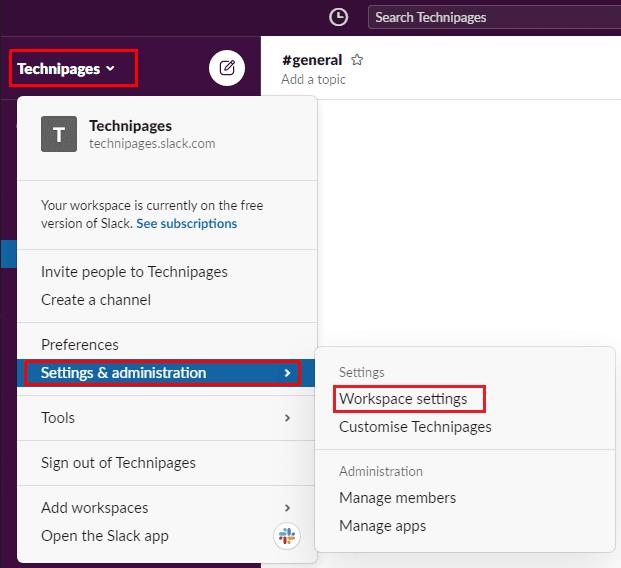
Per accedir a la configuració de l'espai de treball, feu clic al nom de l'espai de treball a la barra lateral i, a continuació, seleccioneu "Configuració i administració" i "Configuració de l'espai de treball".
A la pestanya "Configuració" predeterminada, feu clic al botó "Amplia" per a la configuració de "Trucades" que es pot trobar a la part inferior de la llista.
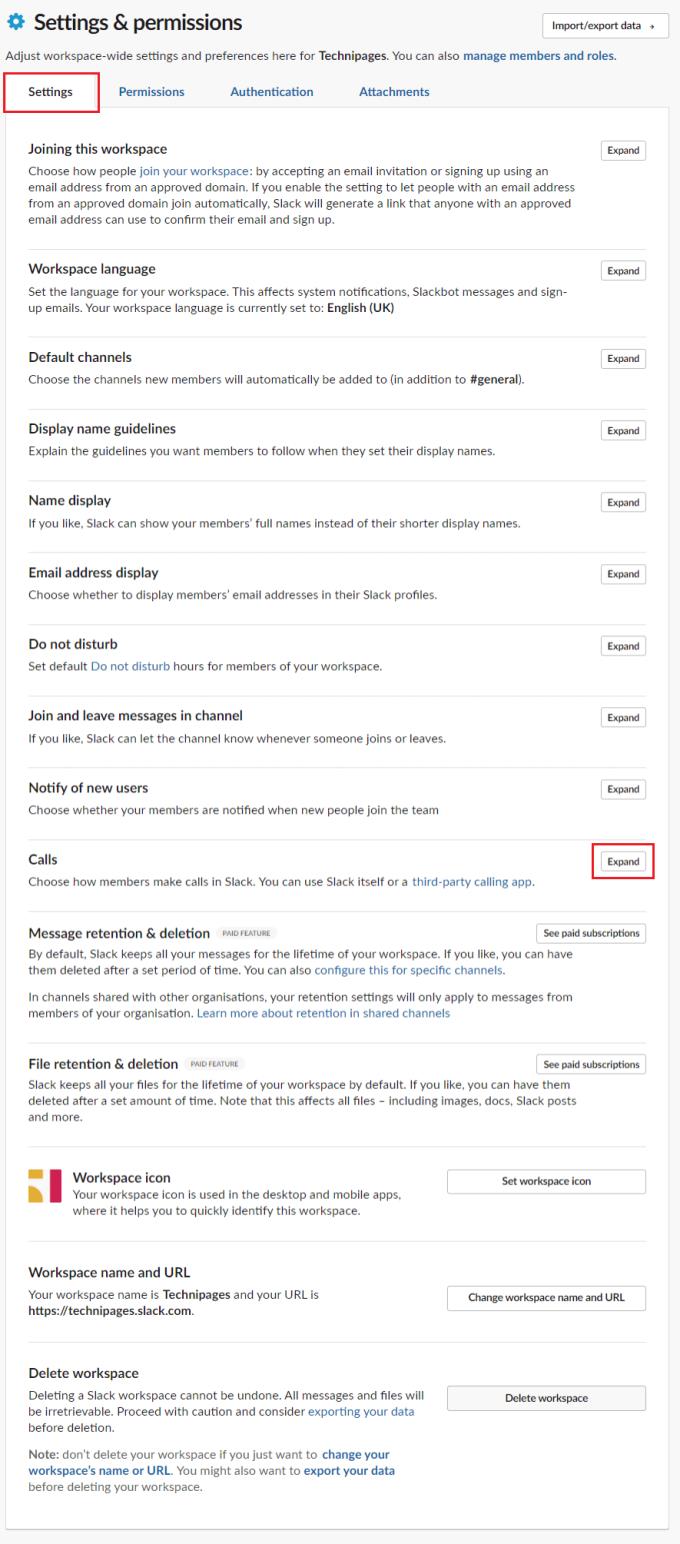
Feu clic al botó "Ampliar" per a la configuració de "Trucades".
A la configuració de "Trucades", marqueu la casella de selecció de l'aplicació que voleu utilitzar per a les trucades. Si voleu desactivar completament la possibilitat de fer trucades, desmarqueu la casella de selecció "Permet videotrucades a Slack".
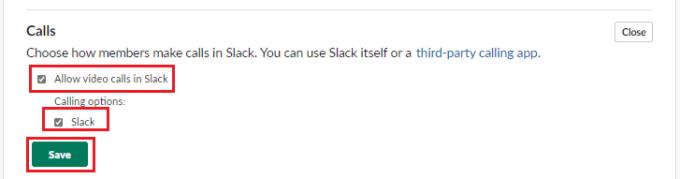
Marqueu la casella de selecció de l'aplicació que voleu utilitzar per a trucades mitjançant Slack.
Si l'aplicació que voleu utilitzar per a les trucades no es troba a la llista de configuració, podeu afegir-la a Slack navegant al directori d'aplicacions de Slack i afegint l'aplicació que voleu a Slack. Per fer-ho, feu clic a la categoria "Veu i vídeo", després seleccioneu l'aplicació que voleu afegir a Slack i feu clic a "Afegeix a Slack".
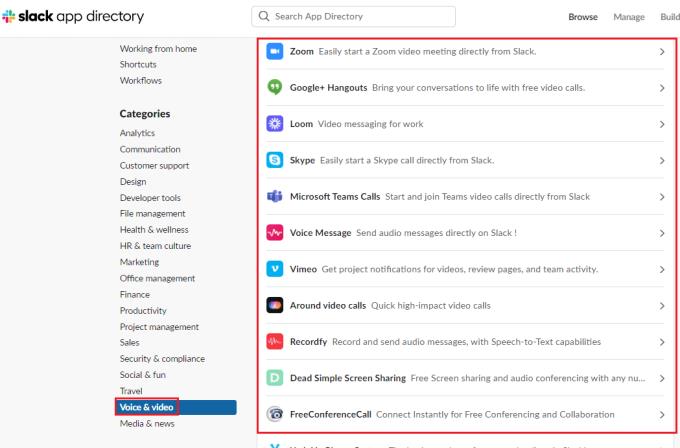
Si l'aplicació que voleu no és a la llista, podeu afegir-la a Slack mitjançant el directori d'aplicacions de Slack.
Tot i ser principalment una aplicació de comunicació basada en text, Slack també admet trucades de veu i videotrucades. Seguint els passos de la guia, podeu optar per integrar i utilitzar una aplicació de trucades de tercers mitjançant Slack.